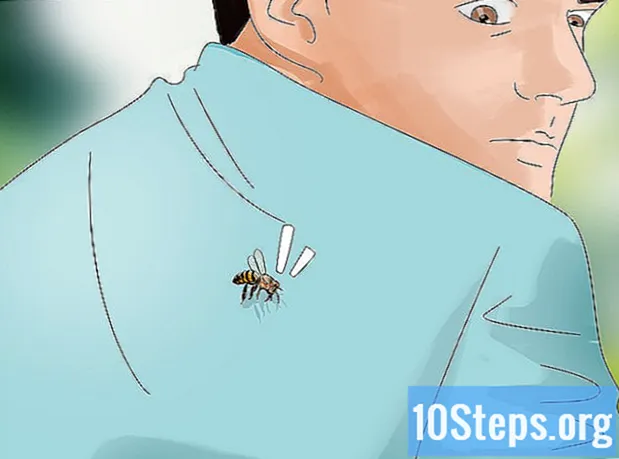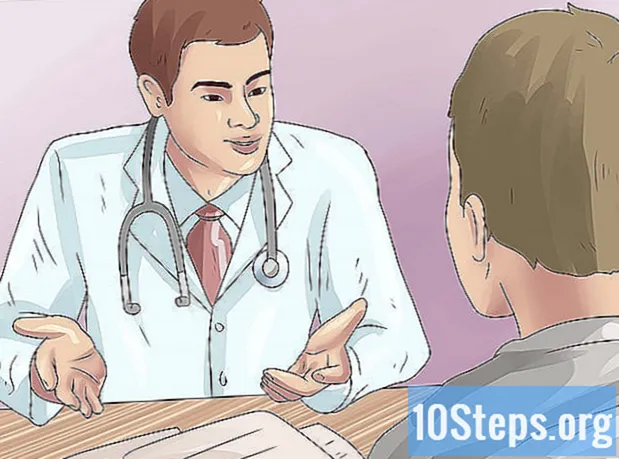Kirjoittaja:
Alice Brown
Luomispäivä:
27 Saattaa 2021
Päivityspäivä:
14 Saattaa 2024
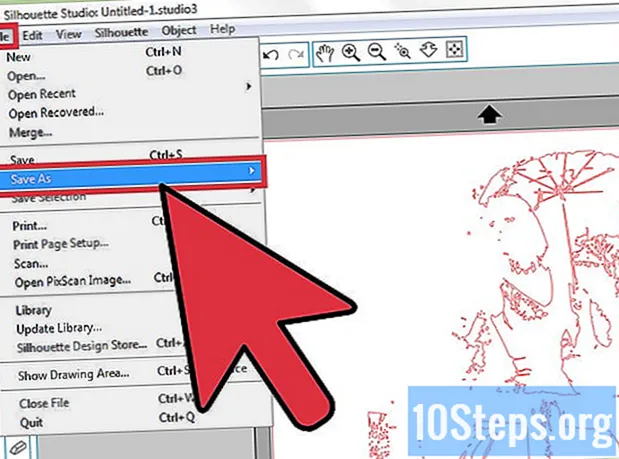
Sisältö
Jos tarvitset malleja, koristeellisia ääriviivoja tai leikattuja kuvia ilman taustaa, älä huoli! Kuvan rajaaminen JPEG-muodossa on helppoa käyttämällä Silhouette-valokuvankäsittelytyökalua Macille ja PC: lle - lataa vain ohjelma.
Askeleet
Osa 1/2: Siluetin lataaminen
Vieraile Siluetti lataussivusto. Silhouette America on joukko ohjelmistoja, jotka on valmistettu nimenomaan kuvankäsittelyyn. Sen avulla voit luoda rajatun kuvan vakiotiedostosta JPEG- tai GIF-muodossa.

Etsi Silhouette Studio -vaihtoehto. Sen pitäisi olla näytön vasemmalla puolella. Tällöin lataat ilmaisen Silhouette-version, joka on ilmainen.
Valitse käyttöjärjestelmä avattavasta valikosta. Valitse "Mac" tai "Windows". Tietokoneessasi on oltava vähintään OS X 10.7 tai Windows 7.
- Napsauta "Lataa".

Avaa Silhouette-asennustiedosto. Kohdetiedoston sijainnista riippuen sinun on ehkä löydettävä se avaamista varten.
Asenna seuraamalla näytön ohjeita. Siluetti pyytää sinua valitsemaan asennuksen sijainnin.
- Helppo pääsy jättämällä vaihtoehdot "Avaa siluetti, kun asennus on valmis" ja "Luo työpöydän pikakuvake".

Kaksoisnapsauta Silhouette Studio -kuvaketta. Jos Silhouette ei avaudu automaattisesti, kaksoisnapsautus avaa ohjelman.
Napsauta "Suunnittelu" -vaihtoehtoa. Se on lisävarustepyörän vasemmalla puolella, joka avautuu, kun Silhouette käynnistetään. Voit nyt tuoda JPEG-tiedoston ja aloittaa aukon luomisen.
Osa 2/2: JPEG-tiedostojen muuntaminen
Napsauta JPEG-tiedostoa ja vedä se Silhouette-ikkunaan. Tämä on helpompaa tehdä, jos ohjelmaikkunaa ei ole maksimoitu.
- On myös mahdollista muuntaa tiedostot GIF- ja PNG-muotoisiksi Siluetilla.
Nollaa tiedostokoko tarvittaessa. Tee tämä napsauttamalla valitsemasi ohjelman ohjelmassa olevaa kuvaa ja napsauttamalla ja vetämällä sitten kuvan ympärillä olevaa pientä neliötä.
- Tiedoston nollaaminen heikentää sen laatua.
Napsauta "Plot" -painiketta. Se on työkalurivillä näytön oikeassa yläkulmassa. Kuvake muistuttaa perhosta neliössä.
Napsauta “Valitse viivealue”. Tämä vaihtoehto on “Plot” -valikon yläosassa, näytön oikeassa reunassa.
Napsauta ja vedä kohdistin viiva-alueen yli. Valitse JPEG: n osa, jolla haluat luoda siluetin. Hiiren vapauttamisen jälkeen halutun alueen ympärille tulisi muodostua keltainen ääriviiva.
Valitse ylipäästösuodatin -valintaruutu. Tämä poistaa vaihtoehdon käytöstä, mikä hienosäätää ääriviivojen laatua.
- Jos yrität erottaa monimutkaisen, korkean resoluution kuvan ääriviivat, ei ole tarpeen poistaa käytöstä "Yläpäästösuodatin" -vaihtoehtoa.
Napsauta ja vedä ”Raja” -valitsinta oikealle. Tämä parantaa huomattavasti muodon laatua. Koska tämä asetus vaihtelee valitsemasi kuvan monimutkaisuuden mukaan, kokeile valitsimen eri kohtia ennen viimeisen rajauksen tekemistä.
Napsauta "Piirrä ulkoreuna". Tämä luo ohuen ääriviivan valitun alueen ulkopuolelle.
- Voit myös napsauttaa kohtaa ”Piirrä ja pura ryhmä” rajataaksesi valitun alueen.
Napsauta alkuperäistä JPEG-tiedostoa ja napauta Poistaa. Tämä tyhjentää taustan tai jäljellä olevan materiaalin JPEG-tiedostosta ja jättää vain ääriviivat.
- Jos haluat, napsauta ja vedä JPEG ulos Siluetti-ikkunasta. Siten vain muoto jää.
- Jos valitsit Piirrä ja pura ryhmä, kaikki JPEG-kuvasuhteet poistetaan, paitsi valittu alue.
Napsauta "File" ja "Save as". Tämä vaihtoehto on Silhouette-ikkunan oikeassa yläkulmassa. Kun olet tallentanut projektisi, voit tulostaa, muokata lisää tai lähettää sen jollekulle muulle. Onnittelut! Leikoit juuri kuvan Silhouette-sovelluksella!
Vinkkejä
- Silhouette America -sivustolla on paljon kehittyneempiä versioita ohjelmasta.
Varoitukset
- Älä unohda tallentaa projektiasi ennen kuin lähdet Siluetista!